에프터이펙트 키프레임 가속 움직이는 기능 (점점빠르게 점점느리게)
Easy Ease 기능을 활용, 움직이는 속도 다르게 변화 주기

레이어에 Position 움직임을 주면, 기본적으로 등속도(일정한 속도)로 움직이게 됩니다. 이런 기본적인 등속도 운동을 Linear Keyframe(선형적 움직임)이라고 합니다.
점점 빠르게 움직이거나, 점점 느리게 움직이면서 가속과 감속 효과를 주고 싶을 때, Easy Ease 기능을 이용하면 됩니다.
Easy Ease 기능 활용하기
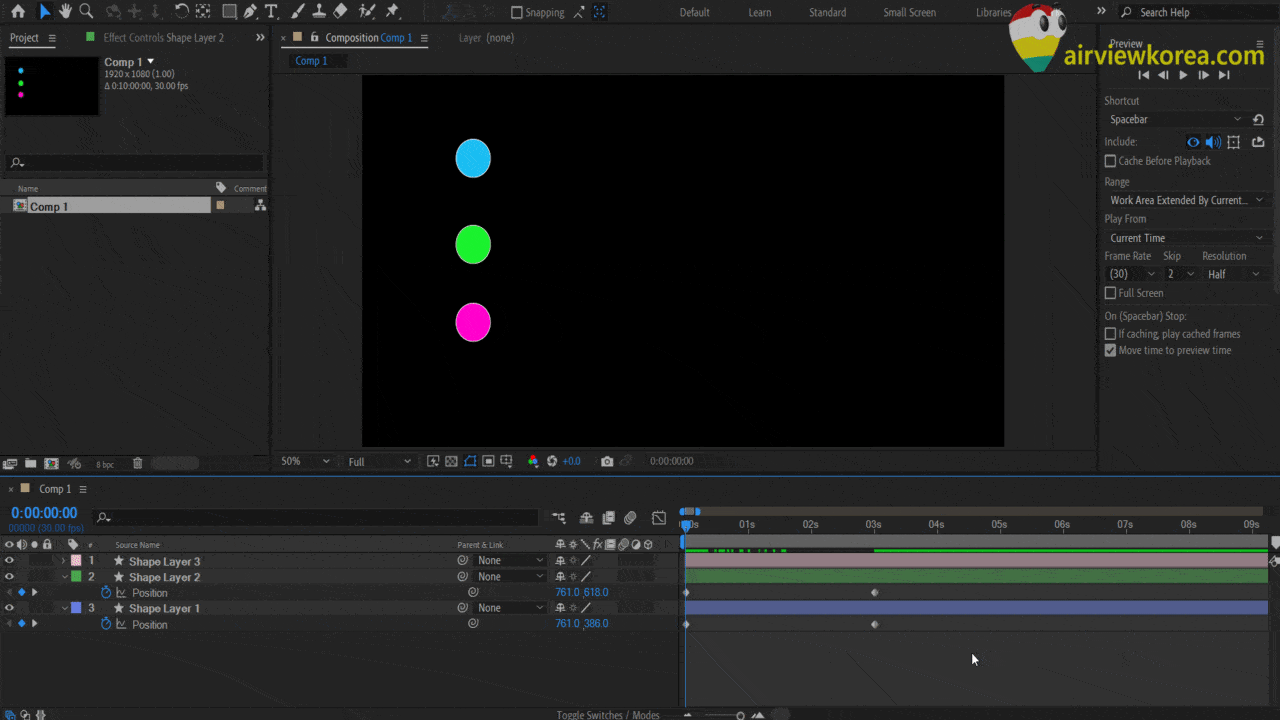
비교를 위해 똑같은 등속도의 레이어2를 만들고, 드래그 해서 처음과 끝 두 개의 키프레임을 동시에 잡습니다. 불편하신 경우, Shift를 누른 상태에서 각각의 키프레임을 클릭하면 2개를 동시에 잡을 수도 있습니다.
마우스 우클릭하여 [Keyframe Assistant -> Easy Ease(F9)]를 눌러줍니다. 단축키는 F9 입니다.
마름모꼴의 키프레임이 모래시계 모양으로 변하는 것을 볼 수 있습니다.
그리고 키프레임 바 왼쪽에 있는 Graph Editer 아이콘을 눌러주면, 가속도 그래프가 나옵니다.
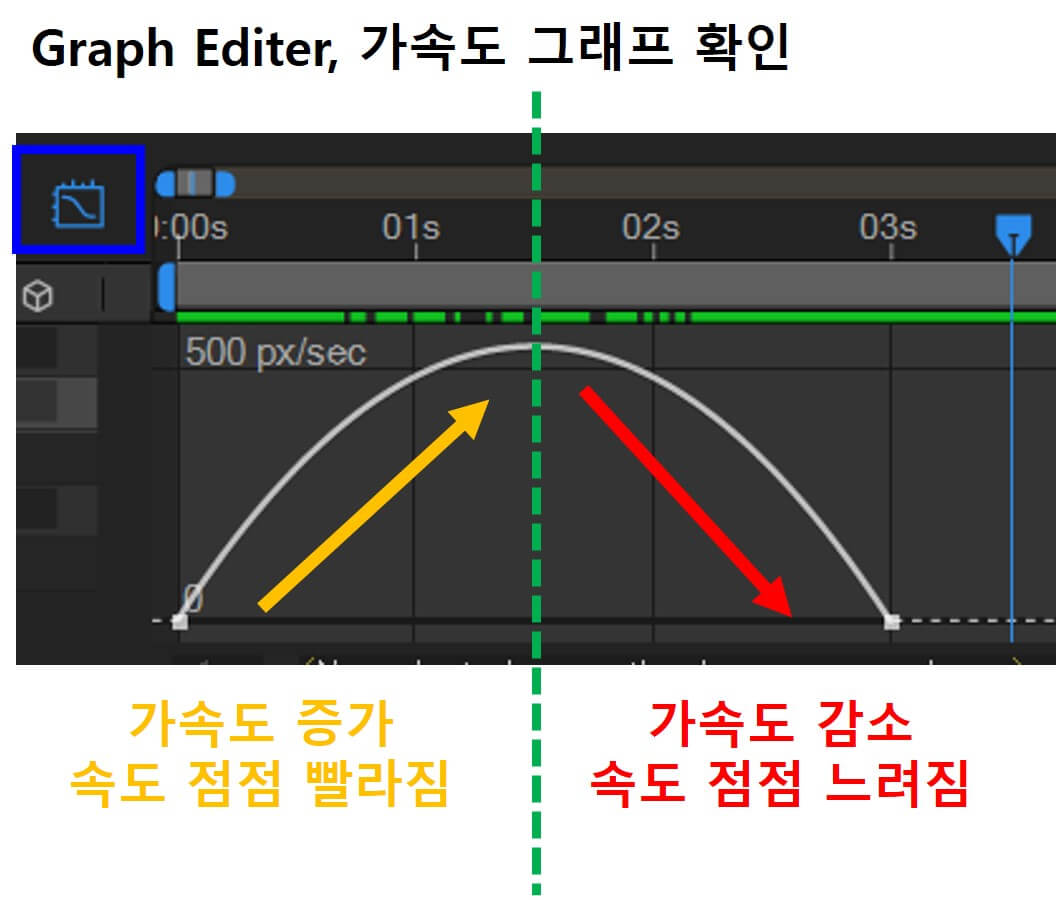
위의 움직임을 보면, Easy Ease가 적용된 레이어2(연두색 원)가 더 빨리 목표점에 도달하는 것을 볼 수 있습니다. 가속도가 점점 증가하다가 다시 감소하기 때문에 속도 또한 점점 증가하다가 끝으로 갈수록 느려집니다.
Easy Ease In 활용 : 빠른 출발, 점점 느리게 목표점에 도달
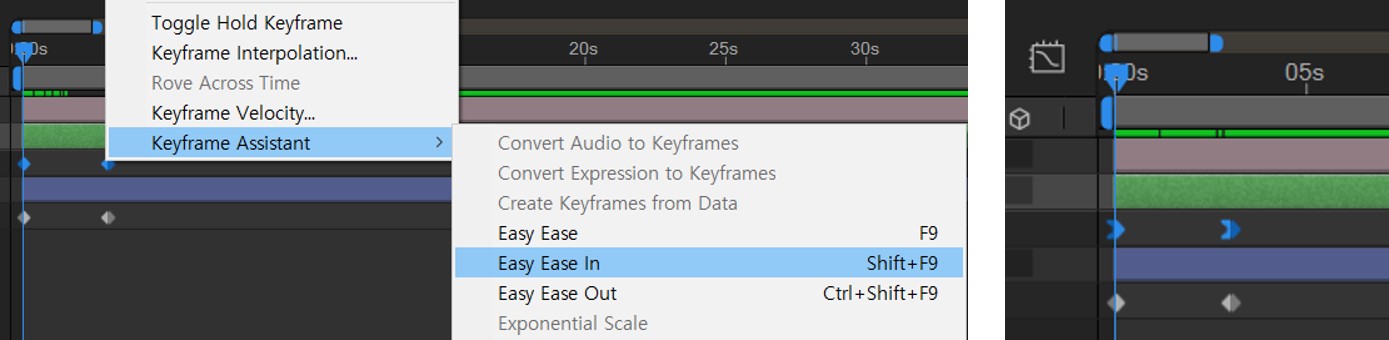
이번에는 Easy Ease 밑에 있는 [Easy Ease In(Shift + F9)] 기능을 사용해 보겠습니다.
이번에는 키프레임 모양이 [ >>] 모양으로 바뀝니다.

움직이는 모양을 보면, Easy Ease In이 적용된 아래 연두색 공이 더 빠르게 출발하는 것을 볼 수 있습니다.
초반 가속이 빠르고, 점점 느려지는 움직임을 만듭니다.
Easy Ease 기능을 이용해서 Easy Ease In과 같은 효과를 내려면,

그래프를 위 사진과 같이 처음에 가속도가 높게, 뒤로 갈수록 가속도가 낮아지는 모양의 그래프를 만들어주면 되겠습니다.
Easy Ease Out 활용 : 느린 출발, 점점 빠르게 목표점에 도달
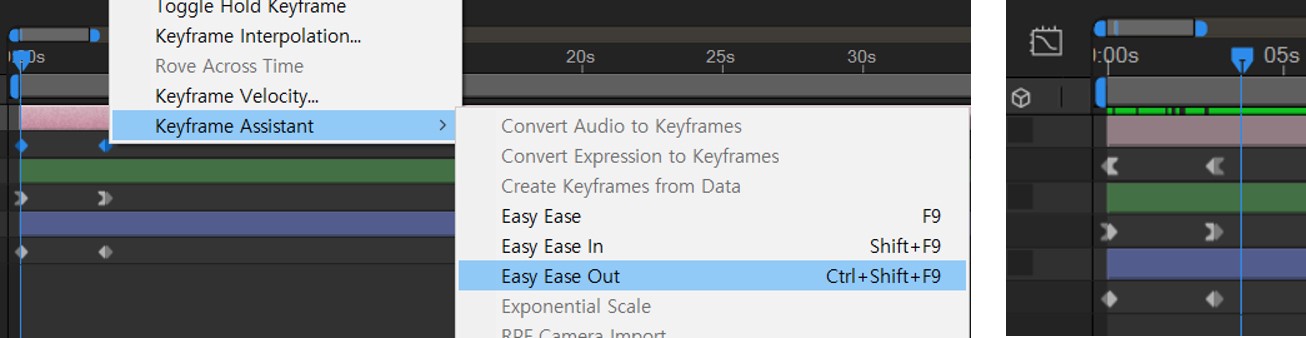
[Easy Ease Out (Ctrl+Shift+F9)]는 점점 가속이 되는 기능입니다.
키프레임이 [<<] 모양으로 바뀝니다. (분홍색 레이어)

하늘색공은 일반적인 Position Keyframe을 적용한 등속도(일정한 속도)로 움직이는 공입니다.
연두색 공은 Easy Ease in 가 적용되어 빠른 출발(높은 가속도) 후 점점 감속되는 움직임을 보여줍니다.
Easy Ease Out을 적용한 분홍색 공은 느린 출발이지만 점점 가속하는 것을 볼 수 있습니다.
Easy Ease 기능을 이용해서 Easy Ease Out과 같은 효과를 내려면,
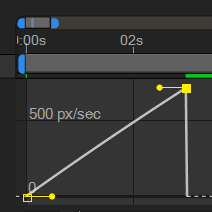
처음엔 가속도가 낮고, 뒤로 갈수록 가속도가 높아지는 형태의 그래프를 만들어주면 됩니다.



댓글